Экшены в Adobe Photoshop являются чрезвычайно эффективной функцией для экономии своего времени, если вам необходимо очень часто выполнять одну и ту же работу.
Практически все продвинутые фотографы, которые владеют фотошопом, используют Actions для уменьшения размеров фотографии или, например, для быстрого добавления водяного знака (watermark) на свои фотографии. Как сделать свой action мы как раз и рассмотрим в этой статье.
Для начинающих, мы в мельчайших деталях опишем весь процесс создания экшенов и их установки в фотошоп. Итак, приступим.
Создаем Action в Adobe Photoshop
Создание экшенов в фотошопе довольно простое занятие и не требует специальных навыков. Просто откройте панель Actions и нажмите на кнопку создания нового экшена, как показано на скриншоте ниже:
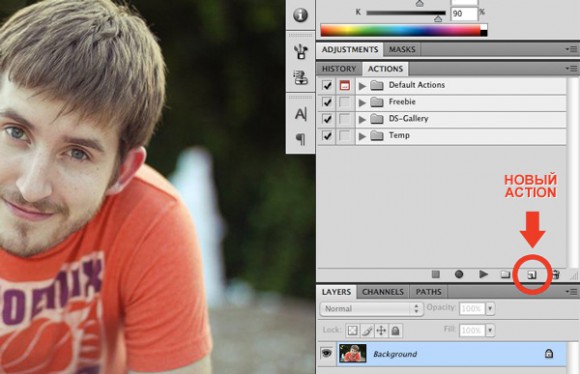
По нажатию на эту кнопку, у вас появится всплывающее окно, содержащее различные опции. Здесь вы можете задать имя для вашего экшена и поместить его в папку (категорию) для удобной навигации, если в будущем у вас будет слишком много экшенов и вы не хотите путаться между ними.
Вы так же можете присвоить своему экшену горячие клавиши, по нажатию которых action будет быстро срабатывать. Это очень удобно, если вам нужен быстрый доступ к экшенам и вы не хотите тратить много времени на его поиски.
После того, как вы нажмете на кнопку «Record«, все ваши действия начнут сразу же записываться в память. Имейте ввиду, что все выставления размеров, сохранения файлов и т.п., которые вы делаете, все записывается в той же последовательности и с теми же настройками, которые вы применяете в данный момент. Так что пытайтесь создавать общие настройки, которые подойдут для большинства изображений, к которым вы будете применять этот action.
Когда вы закончили все действия, нажмите на кнопку Stop, которая находится в меню экшенов справа. Для активации экшена просто нажмите на кнопку Play.
Теперь, с помощью этого экшена, вы сможете с легкостью воспроизводить любые действия, которые вы записали в память, будь то уменьшение снимка, создание action’а в Photoshop: рисунок из фото, либо даже добавление водяного знака на свои фотографии.
Установка Actions в Adobe Photoshop
Существует множество способов установить actions в Photoshop. Для начинающих, просто перетащите мышкой все скачанные экшены в каталог Actions, который находится в папке Presets, который, в свою очередь, находится в корневом каталоге Adobe Photoshop.
Экшены, помещенные таким способом, могут потребовать перезагрузки фотошопа. Так что, если он у вас был запущен во время установки экшенов, обязательно закройте его и запустите снова.
Как альтернатива, вы можете нажать на маленькую стрелку справа в меню экшенов и кликнуть на «Load Actions«. Эта опция позволит вам указать точное место, где находятся ваши скачанные экшены и загрузить их в Adobe Photoshop.
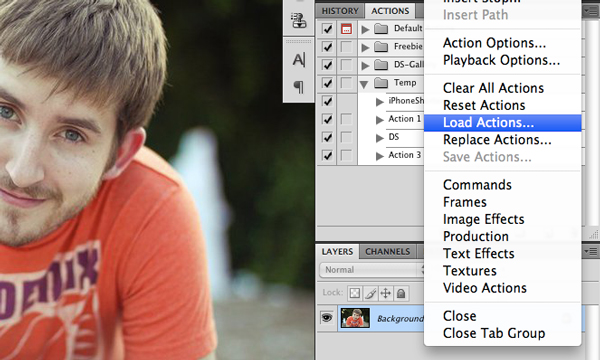
Теперь, после прочтения данного урока, у вас появилась прекрасная возможность создавать, устанавливать и использовать собственные экшены всего в один клик!









